Jak provést snímek na vašem Chromebooku

Chromebooky jsou navrženy jako velmi jednoduché stroje, ale víte, že přicházejí s řadou funkcí, které byste nečekali? Získání screenshotu cokoli na ploše je vítr s těmito rychlou zkratkou a můžete dokonce vynechat malou sekci jen v případě, že chcete snížit dobu oříznutí v editoru fotografií podle vašeho výběru.
Chyť celý Desktop
Stejně jako předtím tlačítko PrtScrn, vývojáři operačního systému Chrome si uvědomili, že lidé chtějí vzít snímky obrazovky a budou vždy chtít vyhrazené tlačítko pro to, aby byl proces co nejrychlejší a šetrnější.
SOUVISEJÍCÍ: Měli byste si koupit Chromebook?
Pro uživatele v Chromebooku je okamžitý snímek obrazovky celé vaší pracovní plochy pouze jedním zástupcem. Chcete-li v té chvíli uložit obrázek o tom, co se děje na obrazovce, podržte klávesu Ctrl +
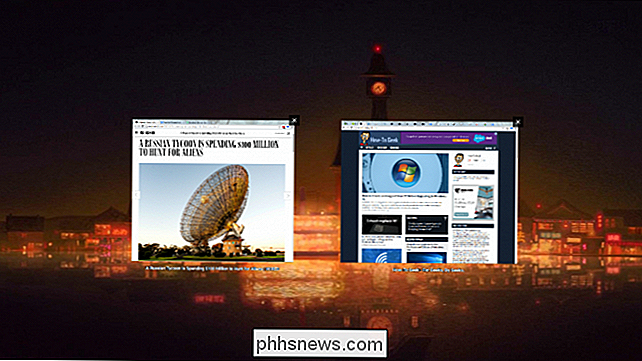
Po provedení snímku se v pravém dolním rohu objeví oznámení, které vás informuje, že proces byl úspěšný.
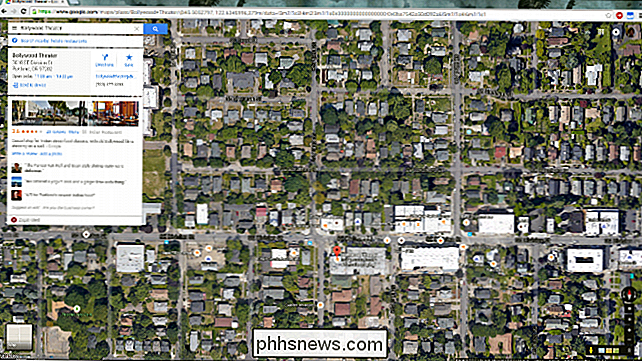
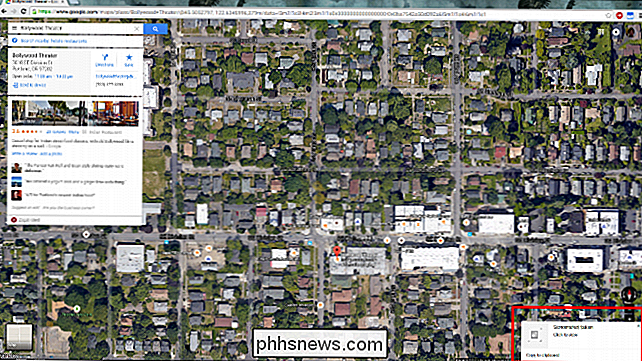
Chcete-li rychle zkopírovat snímek do schránky, budete mít asi tři sekundy klepnutím na tlačítko vpravo pod displejem, než výzva zmizí.
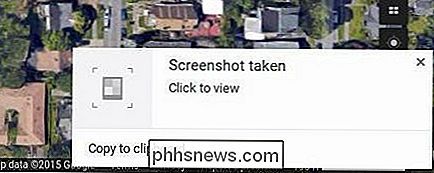
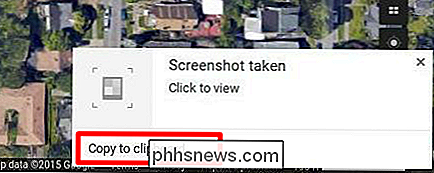
Nebojte se, pokud stále chcete obrázek ve vašem schránku, ale když jste vynechali lištu, můžete navigovat do složky Stahování, kde byl snímek uložen a zkopírován odtud.
Jeden z vašich vlastních sekcí
SOUVISEJÍCÍ: Sedm užitečných triků Chromebooků, které byste měli Víte o
Všichni víme, jak nudné je to, aby se to dokonale pokusilo vykreslete část obrázku, kterou chcete uložit, zvláště když plné snímky obrazovky mohou zaujmout více místa a učinit menší oddíly rozmazané a mimo místo porovnáním.Pro boj s tím byli inženýři společnosti Google přidáni jeden extra zkratka, která vám umožní zachytit konkrétní oblast, kterou chcete kopírovat, a nic jiného nahoře. Chcete-li tuto funkci používat, místo Ctrl +
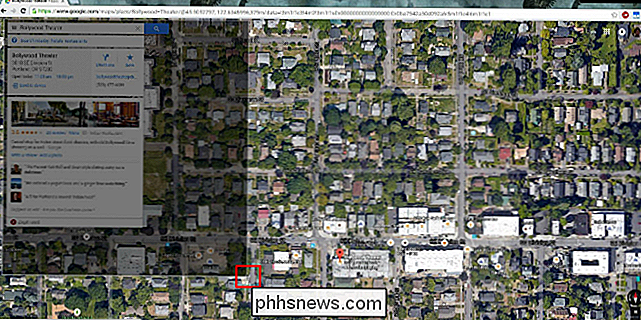
Odtud stačí k vytvoření pole a systém Chrome OS uloží bez ohledu na obsah, který byl obsažen v hranicích složky pro stahování automaticky.
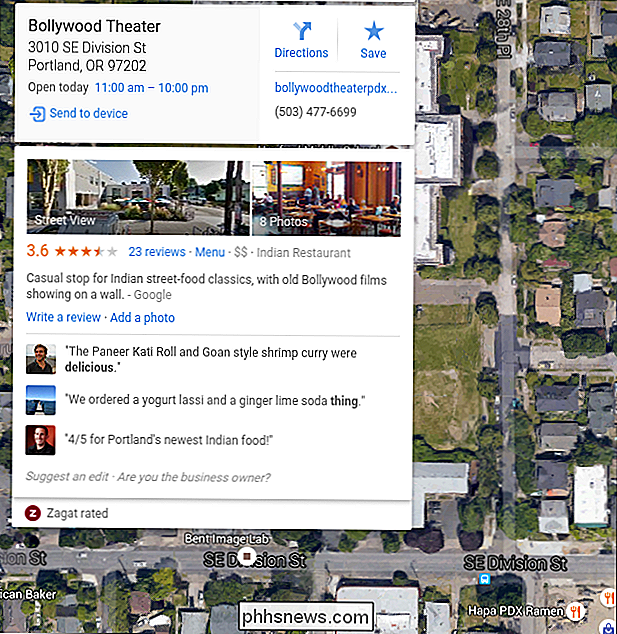
Alternativní zástupce
Pokud pracujete na starším Chromebooku nebo používáte samostatnou klávesnici s rámečkem se systémem OS Chrome, který nemá vyhrazenou
můžete také použít Ctrl + F5 pro aktivaci celého okna obrazovky nebo Ctrl + Shift + F5 pro dosažení stejného efektu.
Chrome OS usnadňuje ukládání snímků obrazovky na klávesnici i na pevném disku pomocí jen několik klávesových zkratek a snižuje množství zátěže, které se dostanete do editoru fotografií s bezproblémovými způsoby oříznutí, které ostatní operační systémy prostě nemohou odpovídat.
Image Credits: Flickr / Maurizio Pesce

Používejte rodinnou knihovnu Kindle ke sdílení zakoupených elektronických knih s členy rodiny
Jste ve vztahu s někým, kdo má svůj vlastní účet Amazon? Propojte účty společně a sdílejte zakoupené elektronické knihy Kindle, audioknihy a aplikace. Můžete přidat až čtyři podřízené profily. Mnoho lidí sdílí své účty Amazon se svými partnery a dětmi jen proto, aby měli všichni stejné ebooky. Naštěstí už to není nutné.

Nejlepší alternativní správci souborů pro Windows, Mac a Linux
Většina lidí používá správce souborů zahrnutého v operačním systému, ale mnoho geeků preferuje správce souborů třetích stran. Koneckonců aplikace Průzkumník Windows nenabízí karty, rozhraní s dvojitými panely, dávkové nástroje pro přejmenování souborů a další pokročilé funkce. Pokud jste spokojení s výchozím správcem souborů, je to v pořádku.




